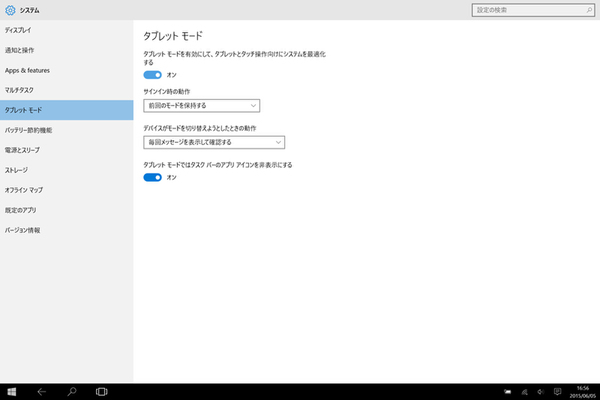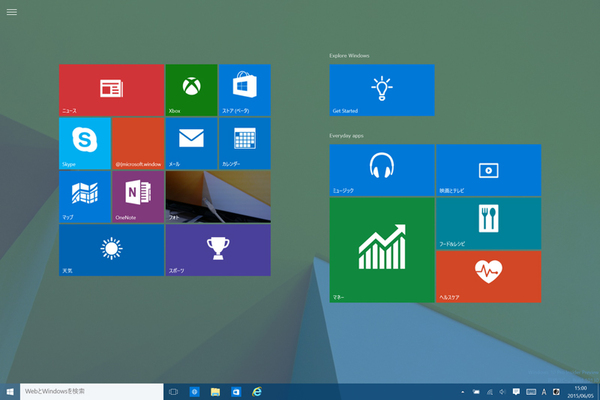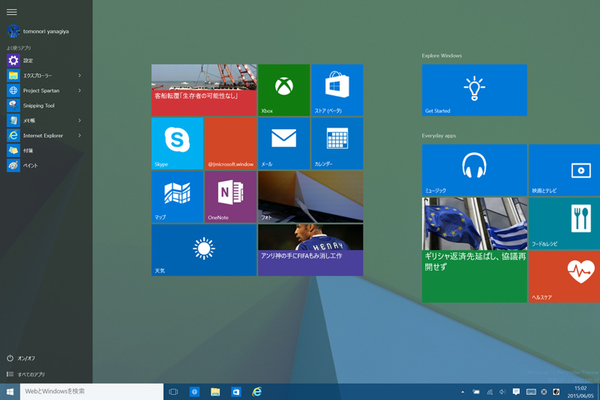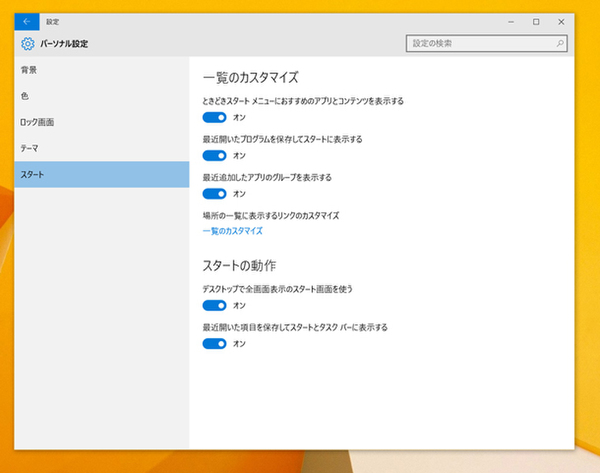ここが変わったWindows 10 第50回
細かく進化するスタートメニュー、最新ビルド10130版を紹介
Windows 10、「スタートメニュー」の徹底使いこなし術
2015年06月10日 09時00分更新
タブレットモード時に便利な全画面モードも選べる
Windows 10に搭載されたタブレットモードが有効になると、アプリは全画面表示に切り替わるが、スタートメニューも同じように全画面表示になる。アプリタイルをメインに利用できるようになるので、タブレット端末を操作するには便利だ。
「設定」の「パーソナル設定」→「スタート」の設定を変更することで、通常時でも全画面表示にすることは可能。画面を広く使えて便利ではあるのだが、「すべてのアプリ」などのメニューを表示するために左上のアイコンをクリックしなければならないのが不便。
タブレットモードをオンにする時と、デスクトップで全画面のスタートメニューで使う時の挙動を分けて欲しい。もしくは、一覧メニューの表示をオン/オフできる設定項目を用意して欲しいところだ。
「設定」の「システム」→「タブレットモード」でタブレットモードを有効にできる
全画面でスタートメニューが開く。タイルのみが表示されている
左上のアイコンを選ぶと、アプリ一覧のメニューが標示される
「設定」の「パーソナル設定」→「スタート」→「デスクトップで全画面表示のスタート画面を使う」をオンにするとスタートメニューが全画面モードになる
(次ページ「システムアイコンを表示できるようになった」へ続く)

この連載の記事
-
第83回
PC
Windows 10は「ゲストアカウント」が存在しない!? -
第82回
PC
Windows 10にBootCampが正式対応した -
第81回
PC
Windows 10、新「ビルド10525」がリリースされた! -
第80回
PC
Windows 10の強制アップデートを延期する・無効にする -
第79回
PC
Windows 10、早速強制アップデートの弊害が起きる -
第78回
PC
もうパワポは不要!? Windows 10も対応、無料アプリ「Sway」 -
第77回
PC
Windows 10で設定画面を「ブラック配色」にする方法 -
第76回
PC
Windows 10でも「ゴッドモード」が用意されていた! -
第75回
PC
Windows 10を「予約したユーザー」のためのアップグレード方法 -
第74回
PC
Windows 10へアップグレード前に回復ドライブを作成する方法 -
第73回
PC
Windows 10を手動でアップデートするテク - この連載の一覧へ